Cómo activar el «modo de imagen de baja calidad» en la app de mensajes para el iPhone
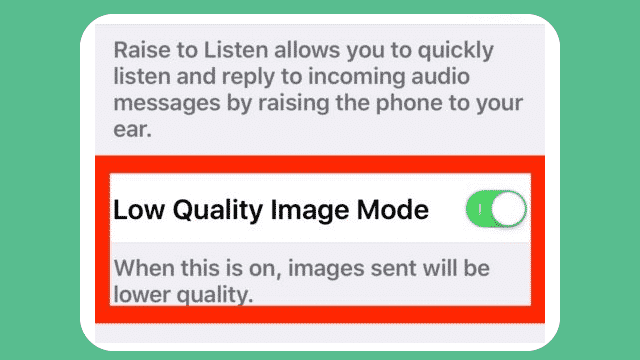
Si envías y recibes una gran cantidad de mensajes con imágenes desde un iPhone o un iPad pero no tienes un plan de datos «holgado», puedes considerar habilitar un ajuste opcional que reduce la calidad de las imágenes enviadas a través de la app de mensajes de iOS. El resultado final al activar el modo de imagen de baja calidad es que, además de haber reducido considerablemente la calidad de imagen en los mensajes enviados, también se utilizarán menos datos.
El modo de imagen de baja calidad sólo es posible en versiones modernas de iOS para iPhone, por lo que deberás poseer iOS 10 o posterior para tener esta opción disponible.
Cómo activar el «Modo de imagen de baja calidad» en la app de mensajes para el iPhone
- Abre la aplicación de «Configuración» y ve a «Mensajes»
- Desplázate hasta la parte inferior de la configuración de mensajes y mueve el interruptor de «Modo de imagen de baja calidad» en la posición de encendido
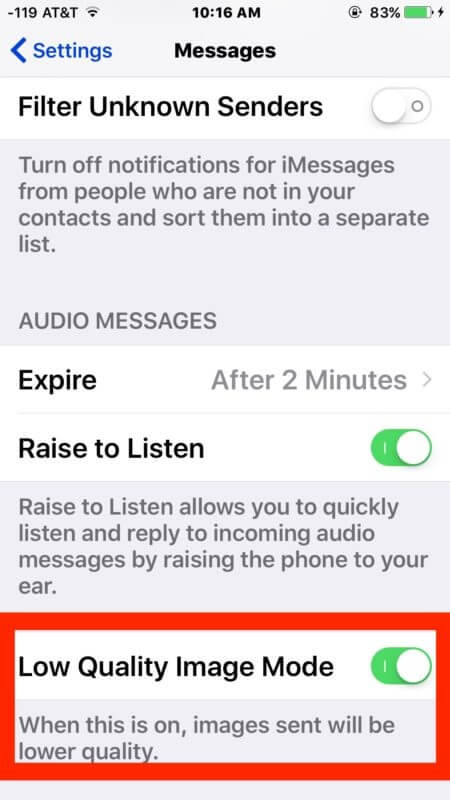
Con el modo de baja calidad de imagen activado, las imágenes enviadas desde la app de mensajes serán notablemente de una calidad inferior, con el objetivo de reducir el uso de datos del dispositivo.
Cada foto enviada con el modo de baja calidad de imagen activo, es comprimida a alrededor de 100kb, lo que reduce notablemente el consumo de datos.
Esto puede ser de gran ayuda cuando te encuentras muy cerca del límite de tu plan de datos y deseas reducir al mínimo el excedente. También, puede ser útil cuando intentas enviar fotos con baja señal celular, ya que el tamaño total es mucho menor.
Si después decides que la calidad de imagen es demasiado baja y no te importa el consumo de tu plan de datos, simplemente tienes que desactivar el modo de imagen de baja calidad desde la configuración de la app de mensajes.




